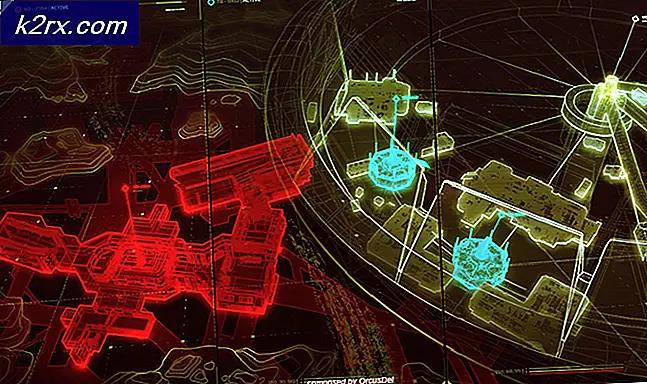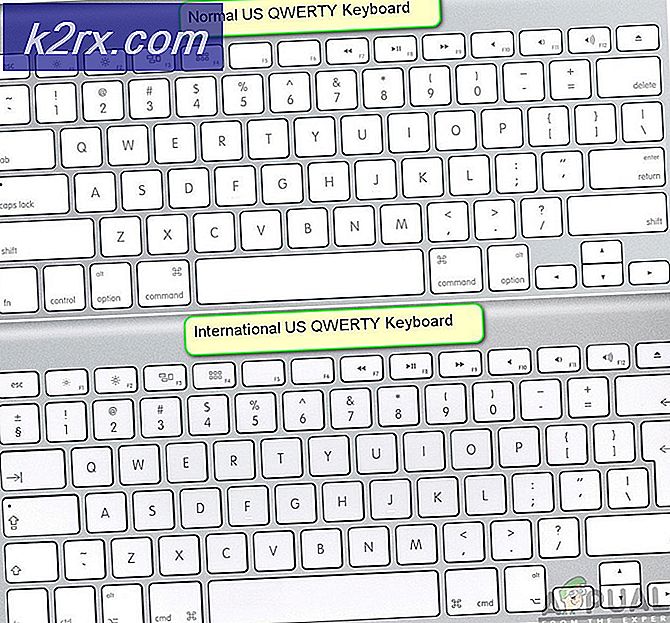Sådan løses Netflix-fejl U7361-1254-8007000E?
Nogle Windows 10-brugere rapporterer, at når de prøver at dampe noget fra Netflix, ender de med at se U7361-1254-8007000E fejl. Som det viser sig, ser problemet ud til at være eksklusivt på UWP (Universal Windows Platform) -versionen af Netflix.
Som det viser sig, rapporteres dette særlige problem for det meste på grund af en række midlertidige filer, der forhindrer UWP-appen i at fungere normalt (oftest rapporteret efter installationen af en ny Windows Update). I dette tilfælde skal du være i stand til at løse problemet ved blot at genstarte din computer.
Du kan dog ende med at se U7361-1254-8007000E fejl på grund af det faktum, at du ikke kører den nyeste tilgængelige Windows 10-build. Siden Netflix-appen bruger den nyeste version af UWP, skal du installere hver afventende Windows-opdatering på Windows 10 for at få problemet løst.
Genstart din computer
Før du prøver noget andet, skal du starte denne fejlfindingsopgave ved at genstarte din computer og se, om problemet stadig opstår, når den næste opstartssekvens er afsluttet. Som det viser sig, ender denne handling med at rydde de fleste problemer, der er lette af midlertidige filer, der muligvis ender med at forårsage U7361-1254-8007000E fejl.
Når den næste opstart er afsluttet, skal du åbne UWP-versionen af Netflix og prøve at streame en titel igen.
Hvis det samme problem stadig vedvarer, skal du gå ned til den næste potentielle løsning nedenfor.
Installation af hver afventende Windows Update
Som det viser sig, kan dette særlige problem også vises i situationer, hvor du ikke har den nyeste version af Windows 10. I løbet af 2020 frigav Microsoft flere Windows 10-opdateringer, der har til formål at gøre UWP-applikationer mere sikre og mere hukommelseseffektive - Netflix UWP er en af de applikationer, der har haft gavn af disse opdateringer.
Men bagsiden af medaljen er, at medmindre du opdaterer til den seneste build, vil Netflix-appen nægte at afspille noget indhold, der ikke downloades lokalt. Hvis dette scenarie er relevant, skal du være i stand til at løse problemet ved at installere hver Windows Update, indtil du opdaterer din Windows 10-opbygning.
Her er et hurtigt trin for trin på opdatering af Windows 10 med de seneste tilgængelige opdateringer:
- Trykke Windows-tast + R at åbne en Løb dialog boks. Skriv derefter 'ms-indstillinger: windowsupdate 'og tryk på Gå ind at åbne op for Windows opdatering fanen i Indstillinger app.
- Når du er inde i Windows Update-skærmen, skal du flytte ned til sektionen til højre og klikke på Søg efter opdateringer knap.
- Sørg for, at du installerer alle Windows-opdateringer (inklusive sikkerheds- og kumulative opdateringer), ikke kun dem, der er mærket som Vigtig.
- Hvis scanningen afslører, at en ny opdatering er tilgængelig, skal du klikke på Hent.
Bemærk: Den opdatering, som Netflix-appen har brug for, er placeret i en kumulativ opdatering.
- Hvis du har en masse ventende Windows-opdateringer, er det meget sandsynligt, at du bliver bedt om at genstarte længe før hver opdatering installeres. Hvis dette sker, skal du gøre det, men sørg for at vende tilbage til den samme Windows Update-skærm, når den næste opstart er afsluttet for at installere hver afventende Windows-opdatering.
- Når det lykkes dig at opdatere din Windows 10-build til den nyeste version, skal du udføre en endelig genstart og starte Netflix UWP-appen ved næste systemstart for at se, om det samme problem stadig forekommer.